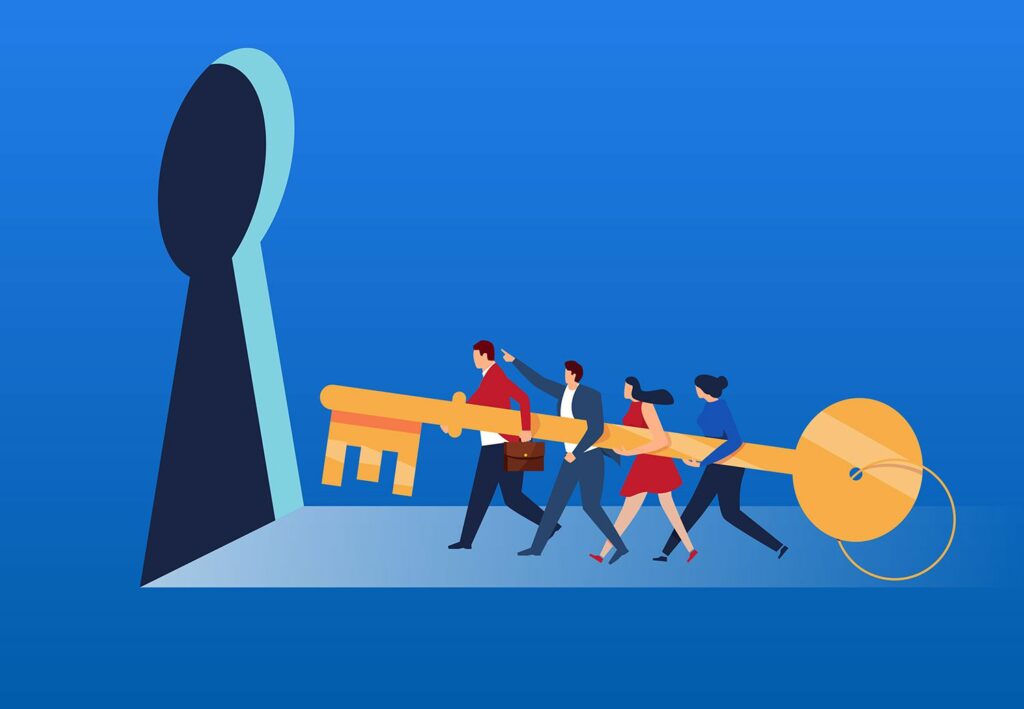
Pokud jde o odemknutí smartphonu, PIN nebo přístupový kód nejsou jedinou možností zabezpečení. S pokroky, jako je biometrické zabezpečení v Apple ID Touch a později Face ID, se způsoby odemykání smartphonů rozšířily. Uživatelé Androidu mají také nové metody zabezpečení a odemykání svých telefonů s větší pohodlností, včetně možnosti odemknout telefon pomocí Bluetooth pomocí Fitbitu. Pokyny v tomto článku platí pro Android 9.0 a Android 8.0.
Smart Lock pro Android
Když byly v systému Android Lollipop 5.0 OS představeny funkce Smart Lock, dostali uživatelé systému Android funkce rychlého odemknutí. Funkce Smart Lock přidala několik nových metod zamykání a odemykání a vylepšila také předchozí funkci rozpoznávání obličeje nabízenou v dřívějších verzích operačního systému. Funkce Android 5.0 Smart Lock může k odemknutí telefonu využívat přítomnost důvěryhodného zařízení Bluetooth. Zde je návod, jak nastavit Android Smart Lock tak, aby k odemknutí telefonu používal Fitbit (nebo jakékoli důvěryhodné zařízení Bluetooth). Tyto pokyny by měly platit bez ohledu na to, kdo vyrobil váš telefon Android: Samsung, Google, Huawei, Xiaomi nebo další.
-
Nastavte heslo nebo vzor pro své zařízení. Pokud potřebujete jeden nastavit poprvé, otevřete Android Nastavení menu, pak přejděte na Uzamknout obrazovku > Typ zámku obrazovky. Pro Android 8.0 vyberte Nastavení > Zabezpečení a uzamčení obrazovky > Smart Lock. Pokud již existuje PIN nebo přístupový kód, zadejte jej sem. Jinak podle pokynů vytvořte nový vzor, heslo nebo PIN k zabezpečení zařízení.
-
V Typ zámku obrazovky sekce, vyberte mezi Vzor, KOLÍKnebo Heslo pro Zámek obrazovky. Použitím Výpad neumožní vám nastavení Smart Lock.
-
Chcete-li používat funkci Smart Lock s důvěryhodným zařízením Bluetooth, ujistěte se, že Smart Lock je povoleno. Jít do Nastavení > Uzamknout obrazovku > Smart Lock. Zobrazí se výzva k zadání vámi vybrané Vzor, KOLÍKnebo Heslo než budete pokračovat.
-
Umožnit Smart Lock, vyberte Detekce na těle.
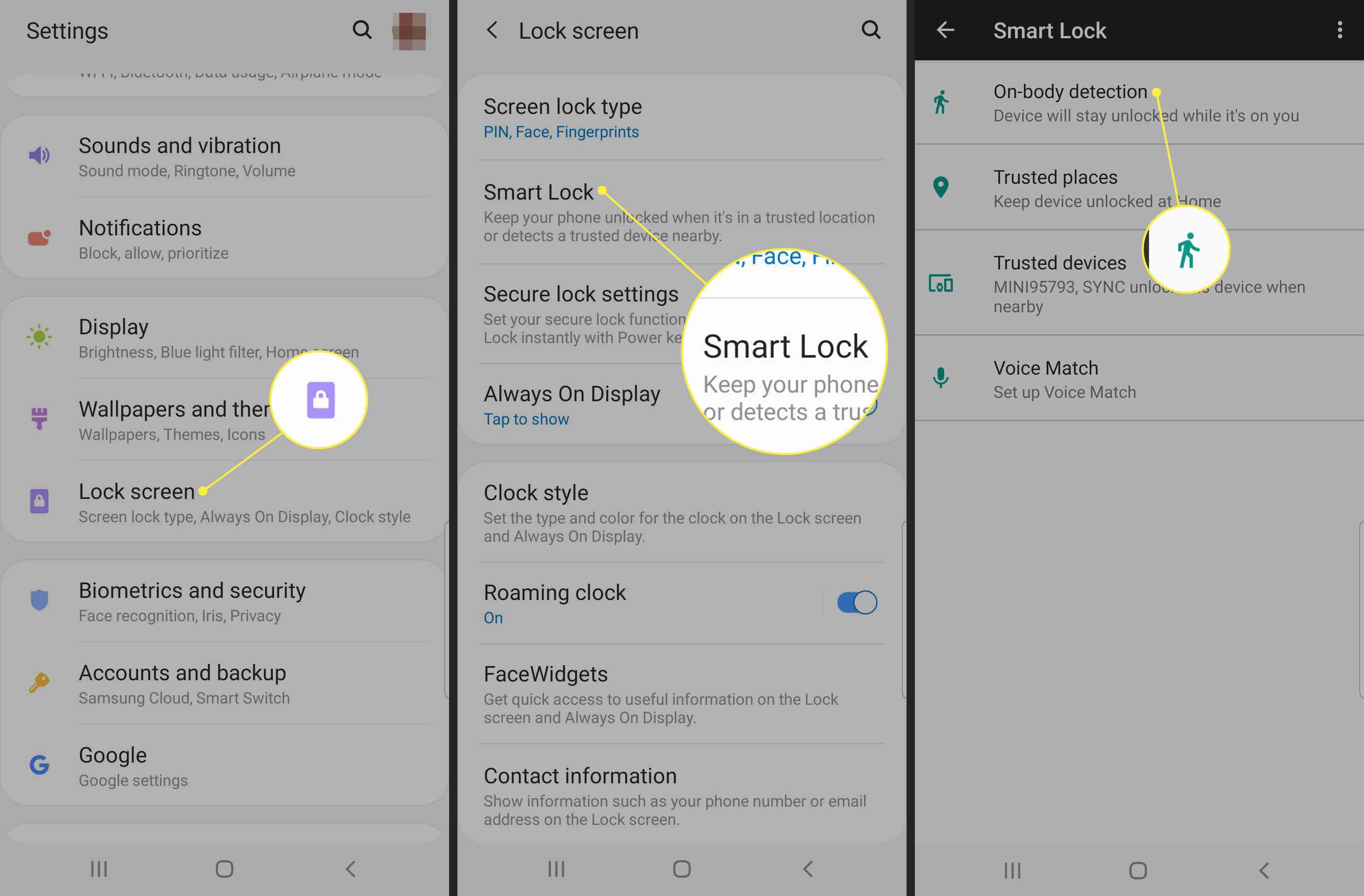
-
Přepnutím přepnete na čtení Na.
-
V Mějte na paměti v dialogovém okně vyberte Pokračovat.
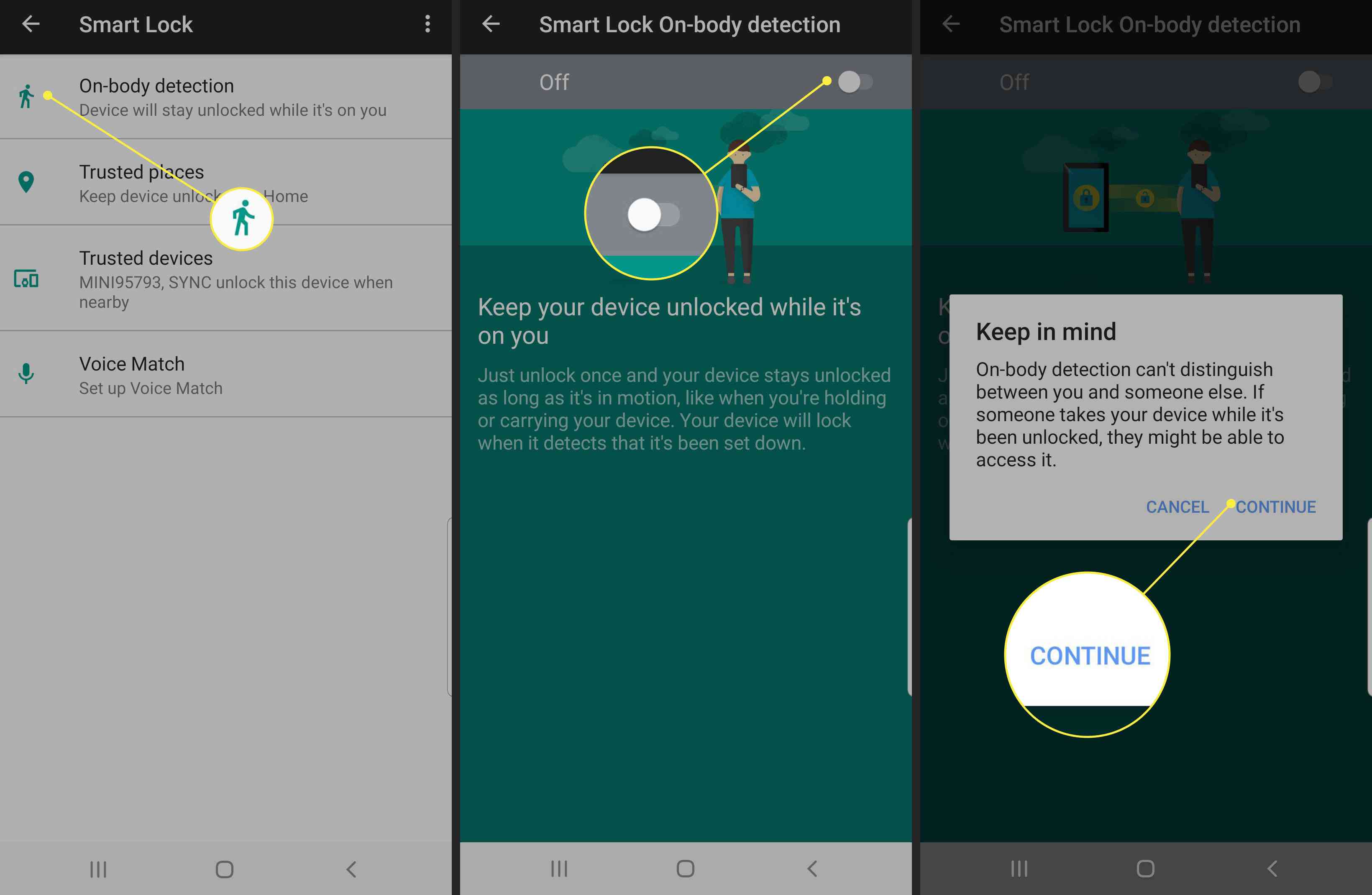
-
Vybrat Důvěryhodná zařízení.
-
Vybrat + (Znaménko plus) vedle Přidejte důvěryhodné zařízení.
-
Vyberte svůj Fitbit. Pokud svůj Fitbit nevidíte, možná budete muset povolit Bluetooth nebo znovu synchronizovat Fitbit.
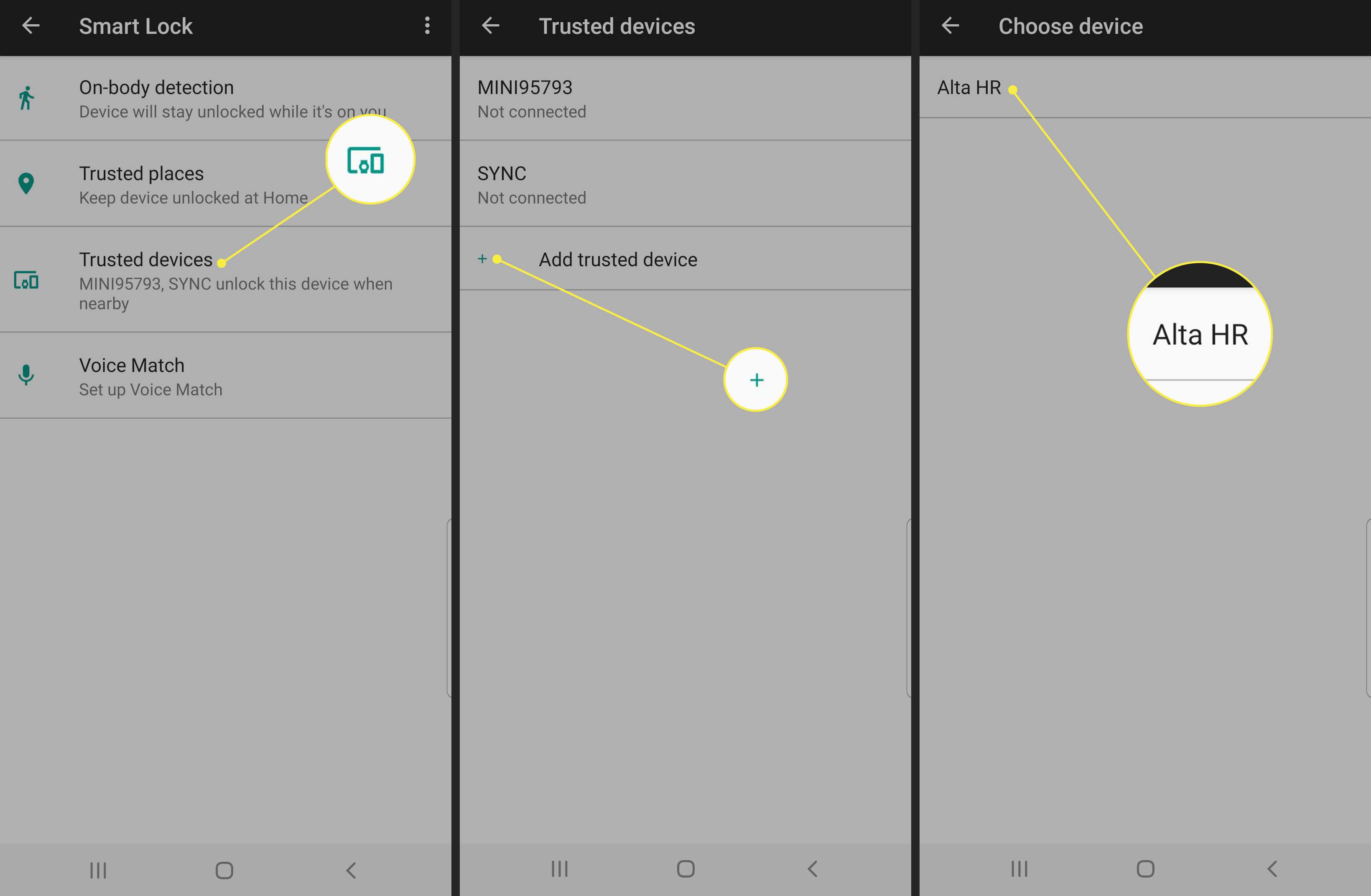
-
Potvrďte přidání vašeho Fitbitu jako důvěryhodného zařízení výběrem Ano, přidat.
V závislosti na dosahu rádia Bluetooth vašeho telefonu může někdo v okolí získat přístup k vašemu telefonu, pokud je poblíž zařízení, ke kterému jste jej spárovali pro Smart Unlock.
Odeberte důvěryhodné zařízení Bluetooth ve Smart Lock
Pokud již důvěryhodné zařízení Bluetooth nechcete používat, vypněte funkci Smart Lock.
-
Jít do Nastavení > Uzamknout obrazovku > Smart Lock. Pro Android 8.0 přejděte na Nastavení > Zabezpečení a uzamčení obrazovky > Smart Lock.
-
Zadejte svůj přístupový kód a vyberte další.
-
Vybrat Důvěryhodná zařízení.
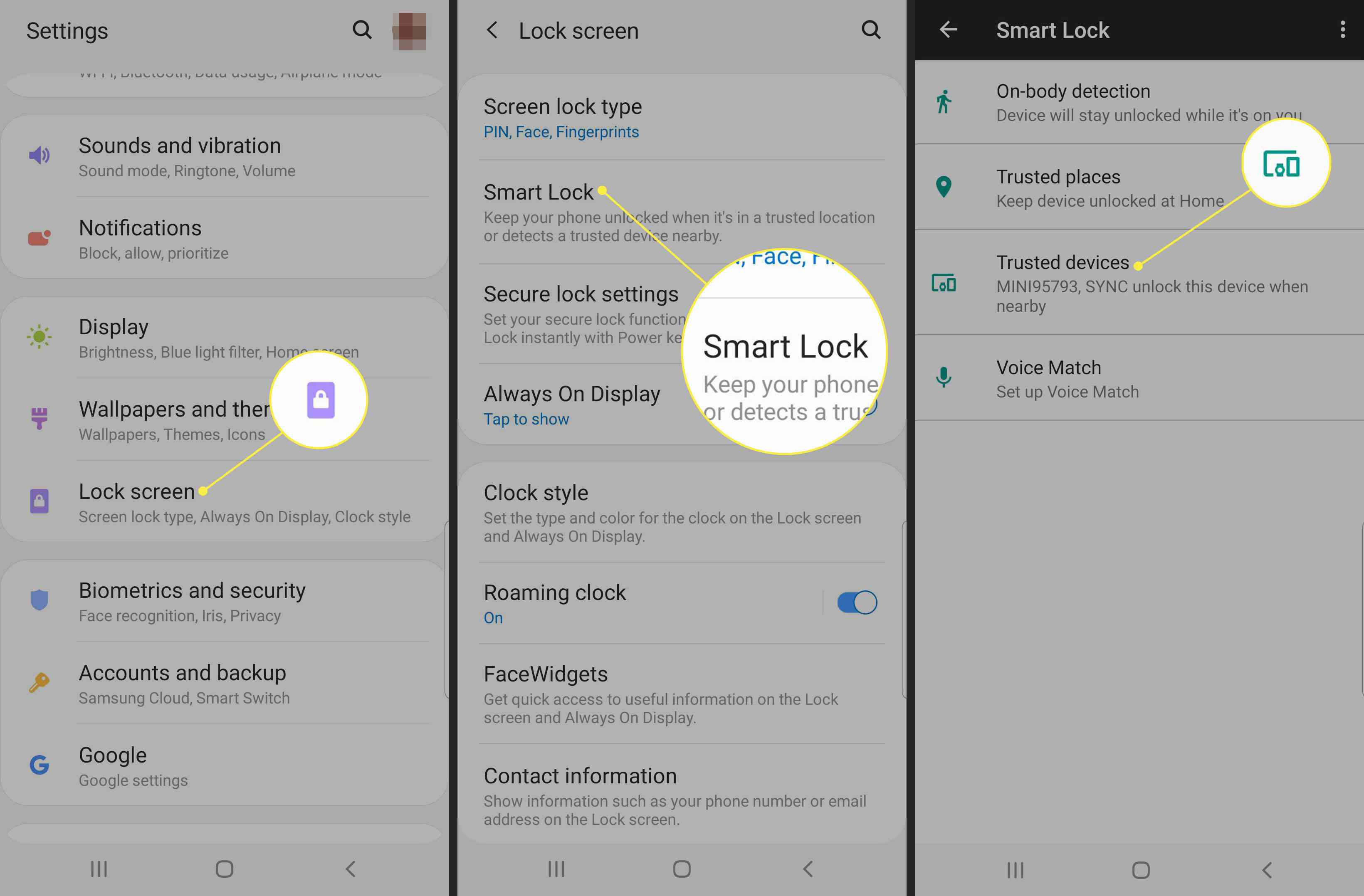
-
Vyberte svůj Fitbit.
-
Vybrat Odebrat důvěryhodné zařízení.
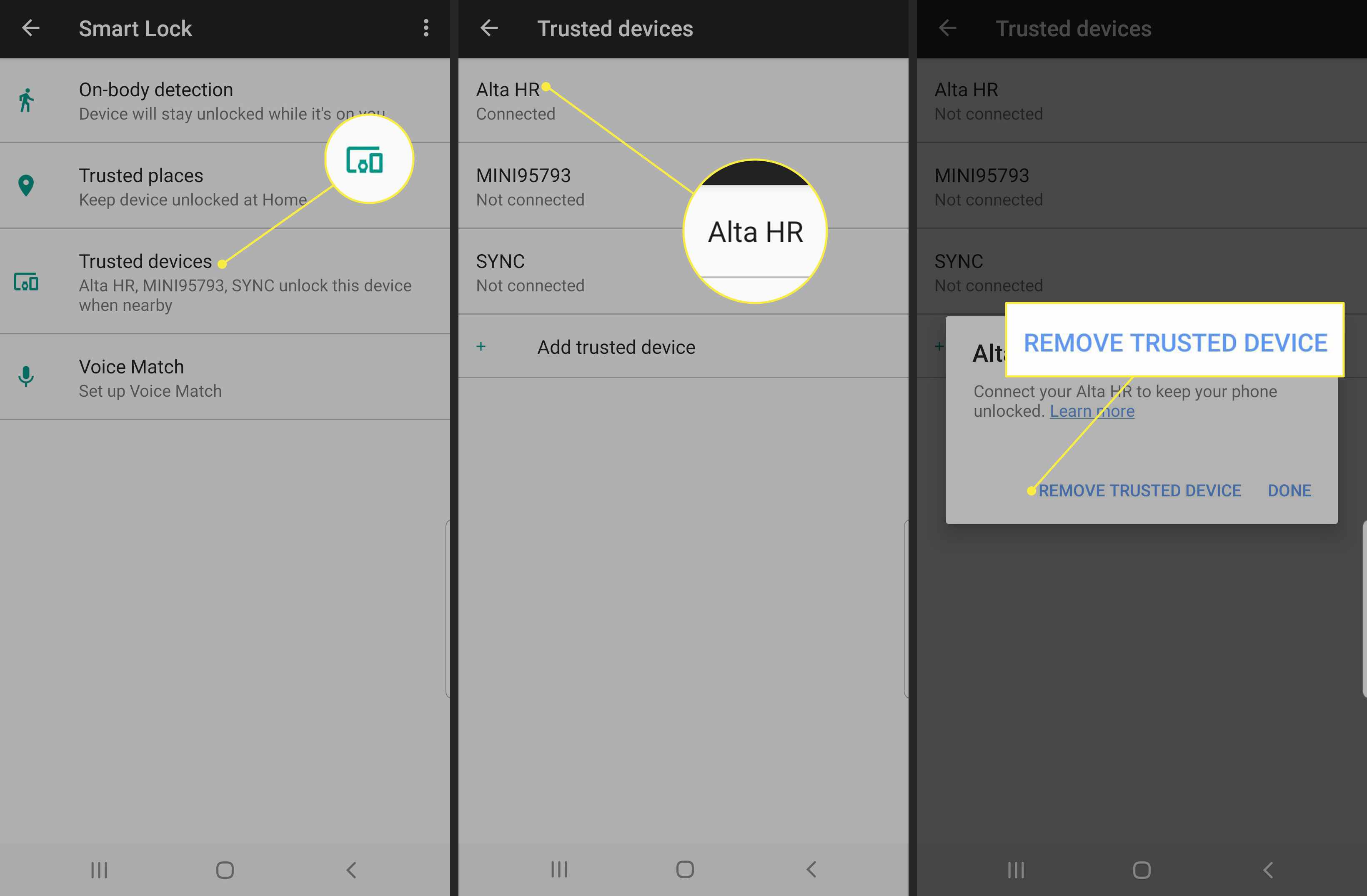
Povolení odemknutí smartphonu pomocí zařízení Bluetooth může zvýšit riziko neoprávněného přístupu. Například pokud jste na schůzce v místnosti vedle vaší kanceláře a váš telefon zůstane bez dozoru na vašem stole, někdo k němu může získat přístup bez přístupového kódu, protože vaše spárované zařízení – váš Fitbit, hodinky nebo jiné spárované Smart Lock – důvěryhodné zařízení – je v dosahu pro odemčení telefonu.